Bilder in LSF infügen
Um Ihr Bild (oder andere persönliche Daten) auf der Webseite zu ändern, müssen Sie sich auf der LSF- Homepage mit Ihrer Campus-Benutzerkennung anmelden.
Klicken Sie links oben auf "Anmelden" und geben Sie dann Ihren Nutzernamen und Ihr Passwort ein:
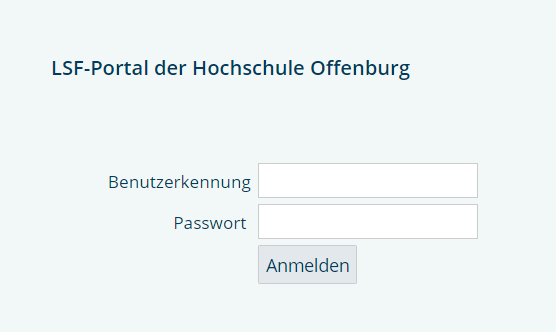
Sollten Sie sich nicht anmelden können, wenden Sie sich bitte an Ihren
Fachbereichsadministrator. Dieser legt dann in LSF Ihren Login-Name an und ordnet Ihnen
eine Rolle zu.
Meine Personaldaten bearbeiten
Wählen Sie "Meine Personaldaten bearbeiten".
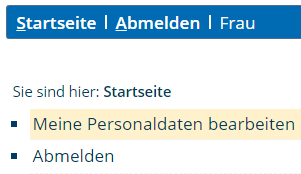
Klicken Sie dann auf "Externe Dokumente":
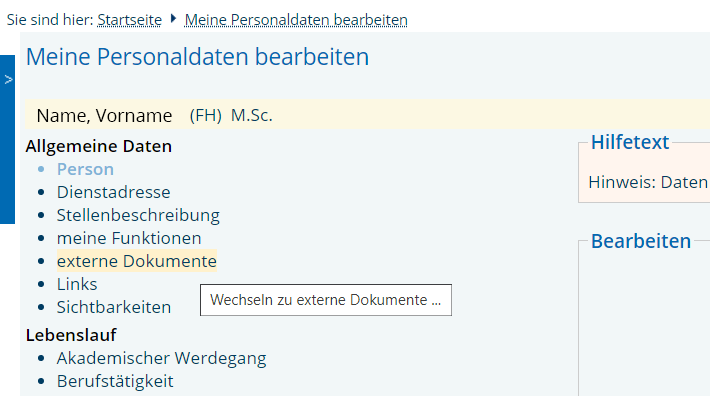
Bilder hochladen

Klicken Sie auf den Button "Neu" -> es wird eine neue Zeile angezeigt.
Anschließend geben Sie unter Name einen selbstgewählten Namen für das Bild ein und klicken Sie auf "Speichern". Jetzt sehen Sie am Ende der Zeile "Datei-Upload". Klicken Sie darauf und dann auf Datei auswählen.
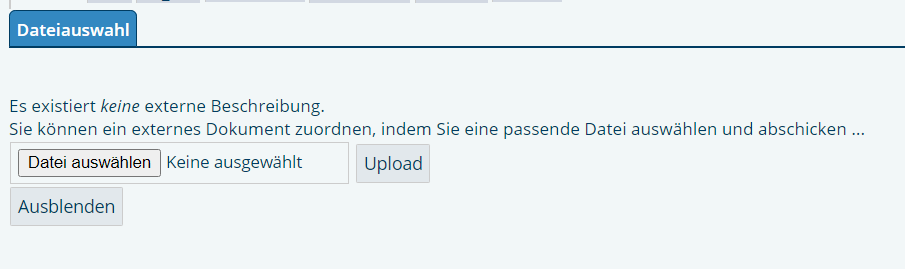
Anschließend klicken Sie auf Upload und das Bild ist oben in der Zeile zu sehen. Sie können mehrere Bilder hochladen und eine Reihenfolge angeben, welches Bild als erstes angezeigt werden soll. Oder Sie können auch ein altes Bild löschen, indem Sie das kleine weiße Feld am Anfang der Zeile anklicken um das Bild zu markieren und dann den Löschen-Button klicken und dann das Bild endgültig löschen. Am Ende "Speichern" klicken.
Achtung: Es kann bis zu 24h dauern, bis LSF mit der Website synchronisiert ist und das neue Bild dort angezeigt wird!